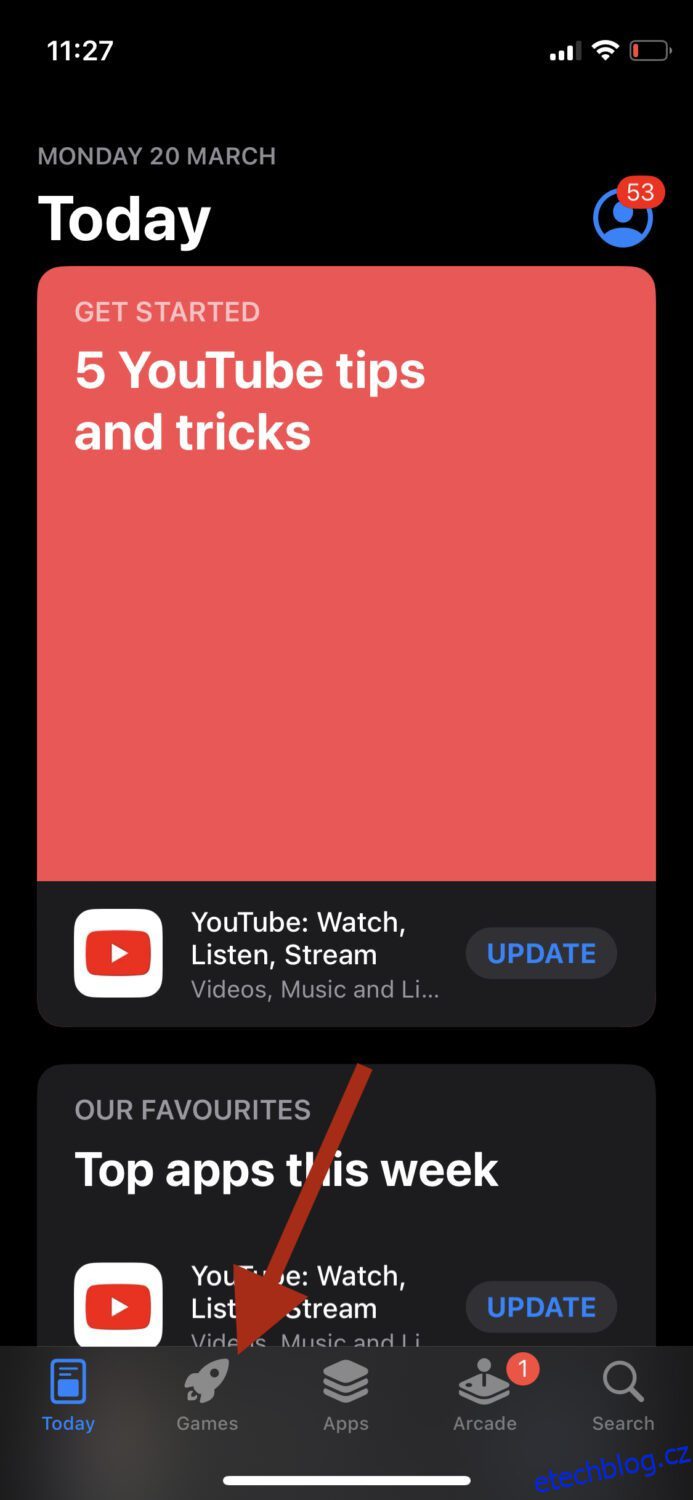I když jsou naše technologická zařízení postupem času stále chytřejší a chytřejší, stále existuje několik chyb, kterým denně čelíme.
Jedním takovým příkladem je chybová zpráva „nelze se připojit k App Store“ na zařízeních iPhone a iPad.
To může být frustrující, protože App Store má být místem pro snadné stahování aplikací, a pokud to nemůžete udělat, stává se to jen nepříjemným problémem. A ani mě nenaučte aktualizovat aplikaci, ale dostali jste facku s touto zprávou.
Naštěstí existuje mnoho řešení a všechna lze snadno implementovat.
Table of Contents
Důvody, proč k této chybě dochází na zařízeních iOS
Důvodů, proč se vaše zařízení iOS nemůže připojit k App Store, může být mnoho. Zde jsou některé z nejběžnějších:
- Nejste připojeni k mobilním datům/WiFi
- Problém se softwarem vám brání v přístupu
- Servery App Store jsou mimo provoz
Nyní, když víme, proč k tomu může dojít, pojďme se okamžitě ponořit do řešení.
Zavřete a znovu otevřete App Store
Pravděpodobně nejrychlejší způsob, jak problém vyřešit, můžete zkusit zavřít a poté znovu otevřít App Store. Tím se vyřeší drobné problémy s aplikací a chybová zpráva, které se vám zobrazuje, může být jedním z nich.
Začněte přejetím prstem ze spodní části obrazovky nahoru doprostřed obrazovky a otevřete přepínač aplikací. Poté potáhněte prstem nahoru po okně App Store a odstraňte jej ze seznamu. Můžete také zkusit zavřít všechny ostatní aplikace tímto způsobem, abyste vyloučili možnost konfliktu.
Nakonec otevřete App Store a zkontrolujte, zda je problém vyřešen.
Přečtěte si také: Nejlepší software pro odblokování iPhone pro odemknutí přístupového kódu
Vymažte mezipaměť App Store
Vymazání mezipaměti téměř vždy problém vyřeší a je to jeden z mých oblíbených způsobů. Stejně jako ostatní aplikace je App Store provozován pomocí softwaru.
Existuje tolik řádků kódu, které v podstatě říkají App Store, co má dělat a jak postupovat, aby to fungovalo přijímáním a odesíláním dat. Protože nic v tomto světě není dokonalé (jak věřím), softwaru nějakou dobu trvá, než zareaguje a zpracuje vaše příkazy.
Ke zlepšení doby odezvy však používá mezipaměť a doručuje vám předem načtenou stránku. I když se jedná o brilantní součástku, může se někdy obrátit proti nim.
Soubory mezipaměti se mohou časem poškodit a zaplnit se závadami. Chcete-li tento problém vyřešit, je dobré vymazat mezipaměť, aby aplikace mohla začít znovu.
Chcete-li vymazat mezipaměť App Store, můžete provést následující kroky:
Krok 1: Otevřete App Store.
Krok 2: Klepněte 10krát na kteroukoli z možností ve spodní části. Například můžete 10krát rychle klepnout na Hry a vymazat mezipaměť.
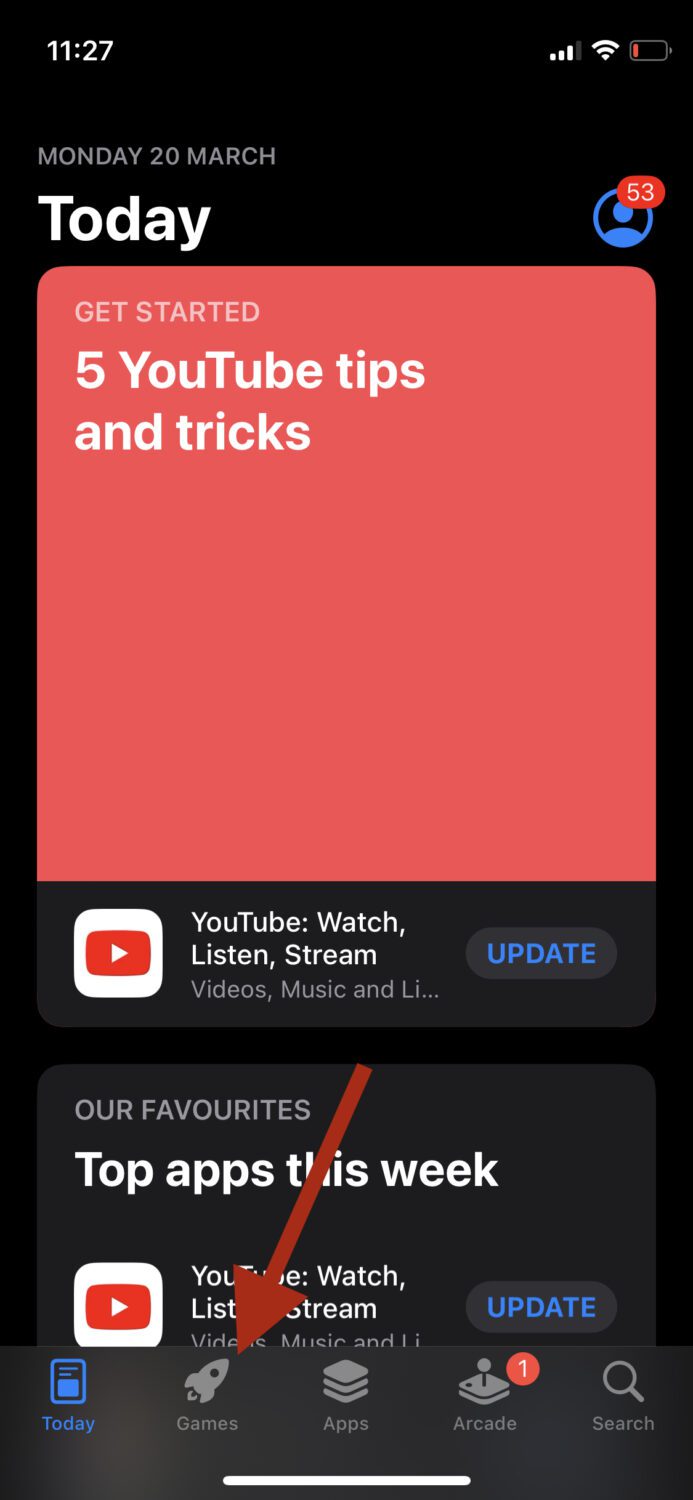
Nedostanete oznámení o vymazání mezipaměti, takže poté, co to uděláte, pokračujte a aplikaci zavřete a znovu otevřete, abyste zjistili, zda je problém vyřešen.
Ujistěte se, že jste připojeni k internetu
Být připojen k funkčnímu internetovému připojení je nejdůležitější věcí, kterou musíte udělat, a mělo by to být zcela zřejmé. Někdy si však neuvědomujeme, že jsme skutečně odpojeni od naší WiFi.
Pokud používáte mobilní data, začněte kontrolou následujících bodů:
- Pokud přijímáte správnou síť
- Pokud je váš datový balíček aktivní
- Pokud máte zapnutá mobilní data
Na druhou stranu, pokud používáte WiFi, můžete zkontrolovat router, abyste se ujistili, že vše funguje dobře. Můžete také zkusit vypnout a znovu zapnout. Nakonec připojte WiFi k vašemu iPhone nebo iPad a zkontrolujte, zda problém vyřeší.
Ujistěte se, že datum a čas jsou správné
Jsem si téměř jistý, že jste tento tip nečekali, ale jakkoli to zní šokovaně, někdy může vaše datum a čas narušit funkčnost vašeho zařízení.
Pokud jsou vaše data a čas nesynchronizované, vaše zařízení si může myslet, že je to v budoucnosti nebo v minulosti, což vám může bránit v připojení k App Store.
Chcete-li se ujistit, že je datum a čas správné, můžete je zkontrolovat v Nastavení > Obecné > Datum a čas. Ujistěte se, že je zapnutá možnost Nastavit automaticky.
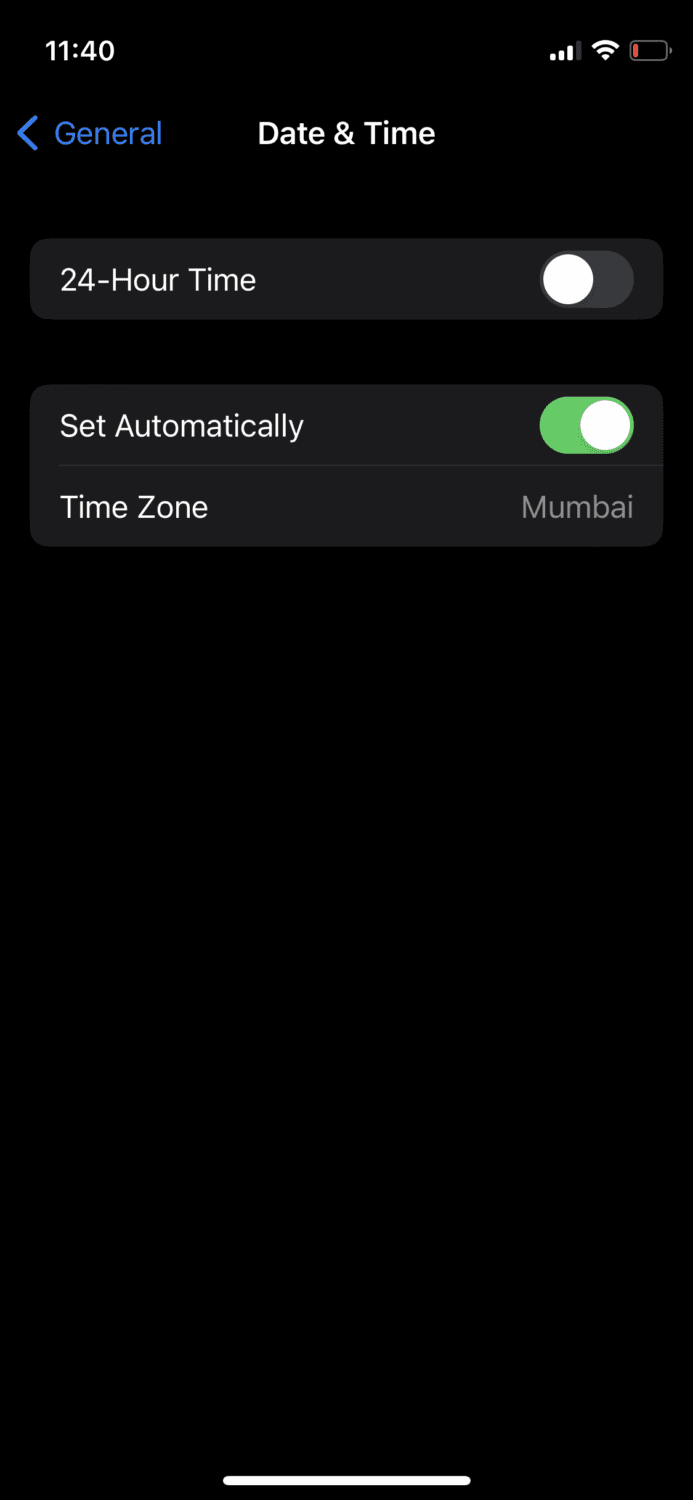
Díky tomu získáte nejpřesnější načasování na základě vaší polohy.
Ujistěte se, že je VPN vypnutá
Pokud na svém iOS zařízení používáte VPN, můžete ji zkusit vypnout. Důvodem, proč to může problém vyřešit, je to, že různé země mají různé aplikace v App Store, a pokud je vaše VPN připojena k jiné zemi, App Store se k ní nebude moci připojit.
VPN můžete vypnout prostřednictvím aplikace, kterou jste si pro ni stáhli, nebo můžete přejít do Nastavení > Obecné > Správa VPN a zařízení. Pokud je VPN aktivní, jednoduše ji vypněte.
Zkontrolujte stránku stavu systému Apple
Existuje možnost, že jste všichni frustrovaní a máte na pokraji vytrhávání vlasů, ale skutečný problém přichází na konci společnosti Apple. Servery od Applu se často potýkají s problémy a kvůli tomu začnou aplikace na vašich iOS zařízeních selhávat.
I když se jedná o vzácnou událost, stále existuje možnost, takže je dobré zkontrolovat stránku stavu systému Apple.
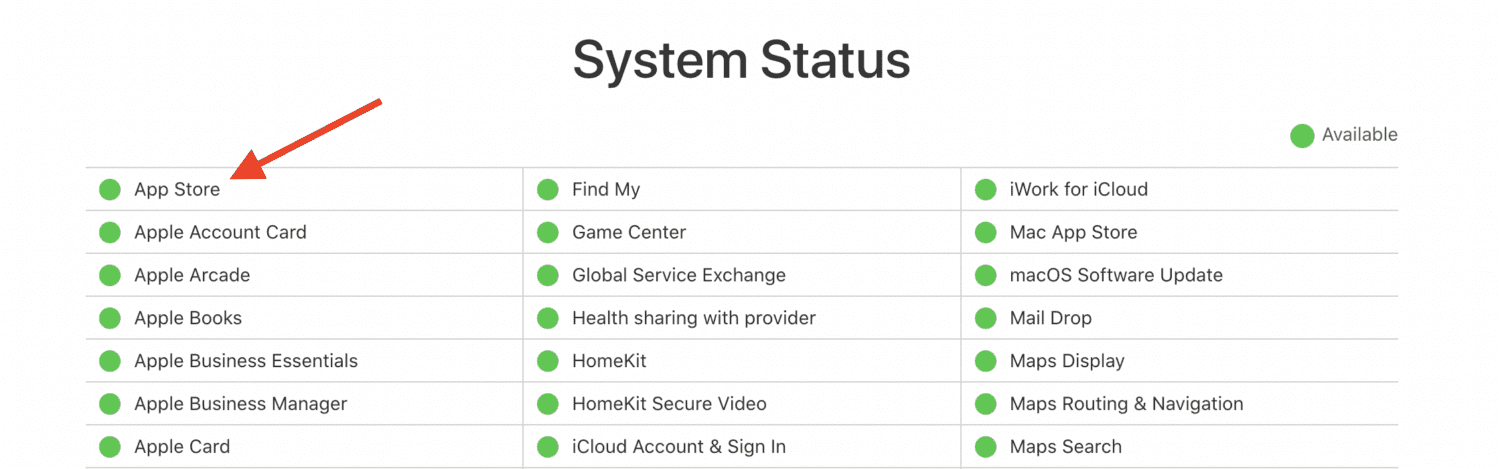
Jak můžete vidět, v tuto chvíli funguje server App Store naprosto v pořádku. Když je tečka vedle ní zelená, budete vědět, že to není problém se servery.
Aktualizujte svůj iOS software
Naše zařízení dostávají aktualizace softwaru z nějakého důvodu, a pokud váš iPhone nebo iPad obdržel novou aktualizaci, měli byste pokračovat a aktualizovat ji. Aktualizace na nejnovější verzi iOS může opravit mnoho chyb a závad, které existovaly v předchozí verzi.
Chcete-li zkontrolovat novou aktualizaci softwaru, přejděte do Nastavení > Obecné > Aktualizace softwaru.
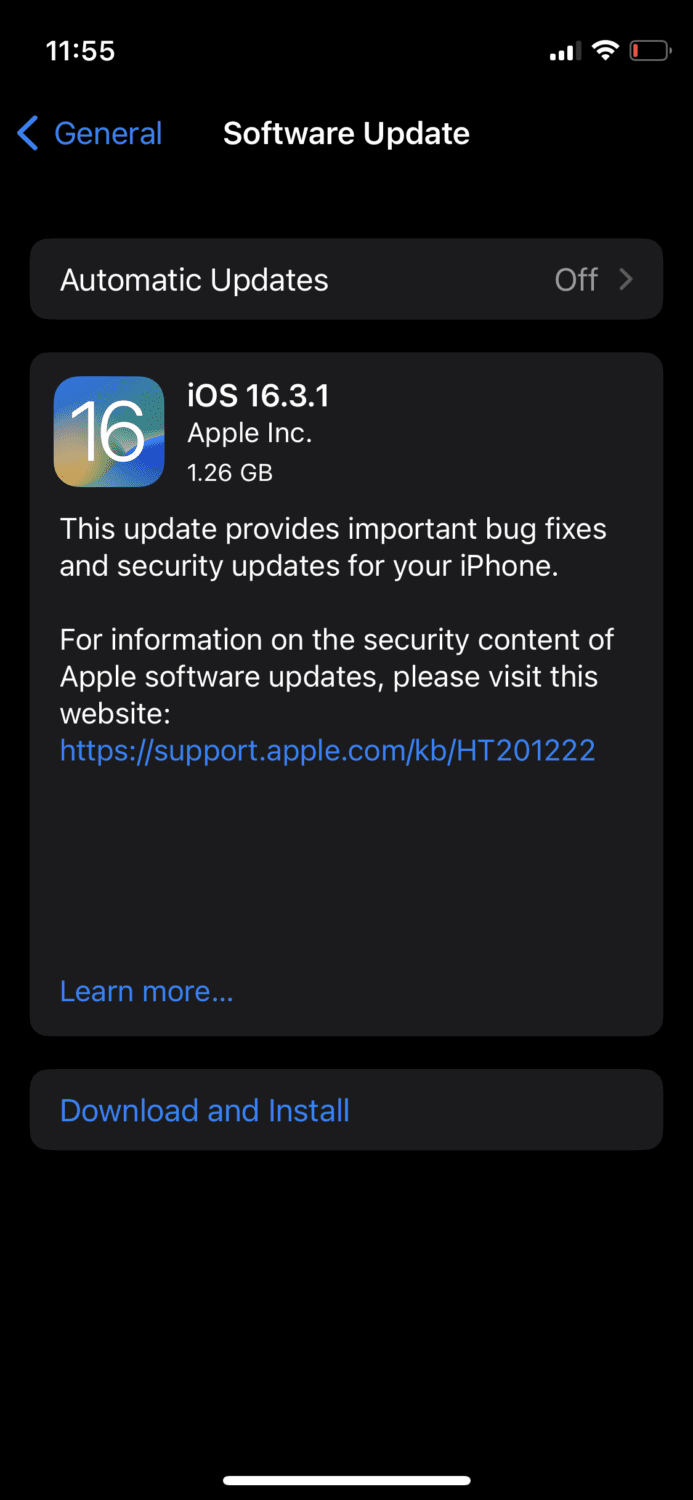
Pokud vaše zařízení není aktualizováno na nejnovější verzi, budete mít možnost stáhnout a nainstalovat aktualizaci. Pokračujte a udělejte to, abyste mohli problém vyřešit.
Odhlaste se z iTunes a App Store
Odhlášení z iTunes a App Store může eliminovat drobné problémy, takže stojí za to to vyzkoušet, pokud pro vás ostatní metody nefungovaly.
Přejděte do Nastavení a poté klepněte na své ID.

Přejděte dolů, dokud neuvidíte Odhlásit se.
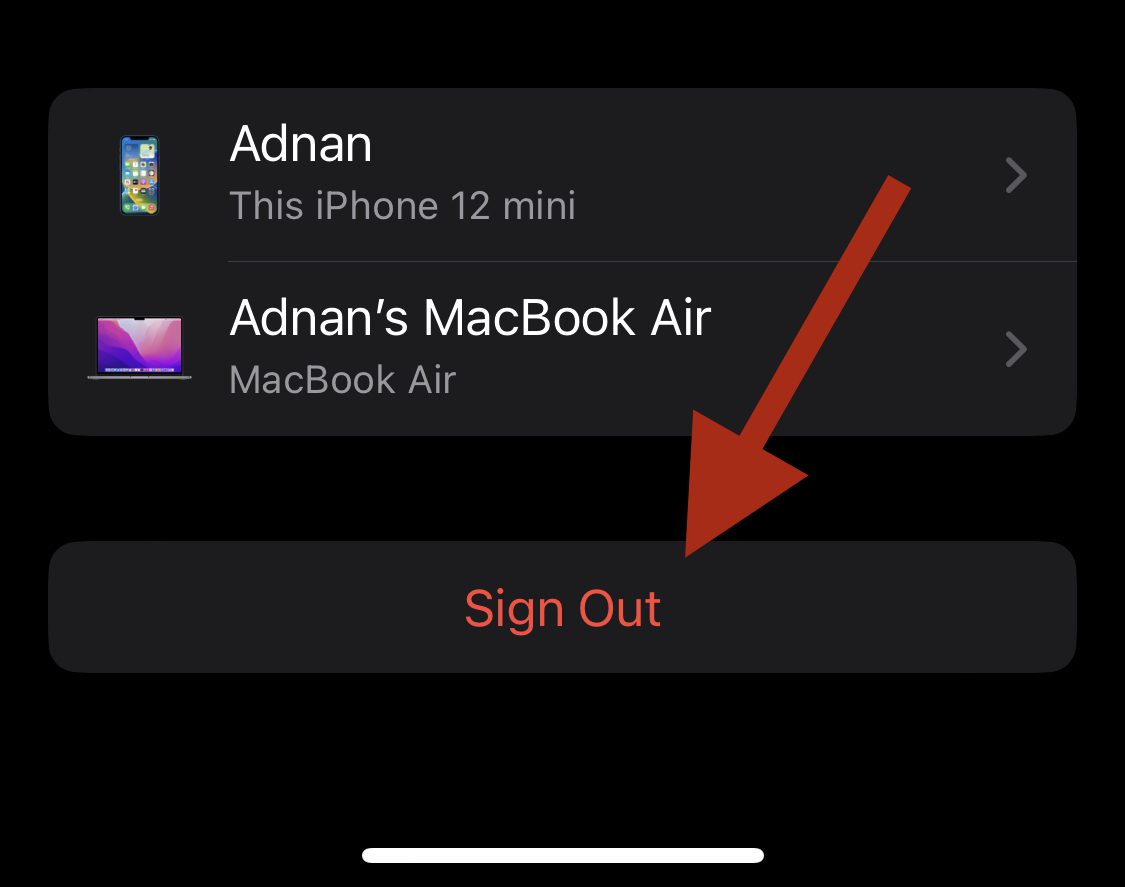
Klepnutím na něj se odhlásíte ze svého Apple ID. Poté se znovu přihlaste a zkuste vstoupit do App Store.
Restartujte zařízení
Univerzální metoda řešení technických problémů, restartování zařízení iOS, která opravuje malé problémy. Nebude na škodu vyzkoušet tuto jednoduchou opravu; mohlo by to vyřešit problém za vás.
Hlásit potenciální problémy s hardwarem
Pokud jste vyzkoušeli všechny metody a stále čelíte stejnému problému, pak poslední věc, kterou můžete udělat, je kontaktovat tým podpory společnosti Apple. Je možné, že váš iPhone nebo iPad má hardwarové problémy, které vyžadují pozornost.
Můžete začít tím, že si domluvíte schůzku ve vašem místním obchodě Apple a uvidíte, odkud věci jdou.
Závěrečná slova
Může být neuvěřitelně frustrující, když se něco tak jednoduchého, jako je používání App Store, stane nemožným. S výše uvedenými řešeními byste však měli být schopni najít opravu a začít ji bez problémů používat.
Dále se dozvíte, jak vymazat mezipaměť na vašem iPhone s čistšími aplikacemi nebo bez nich.